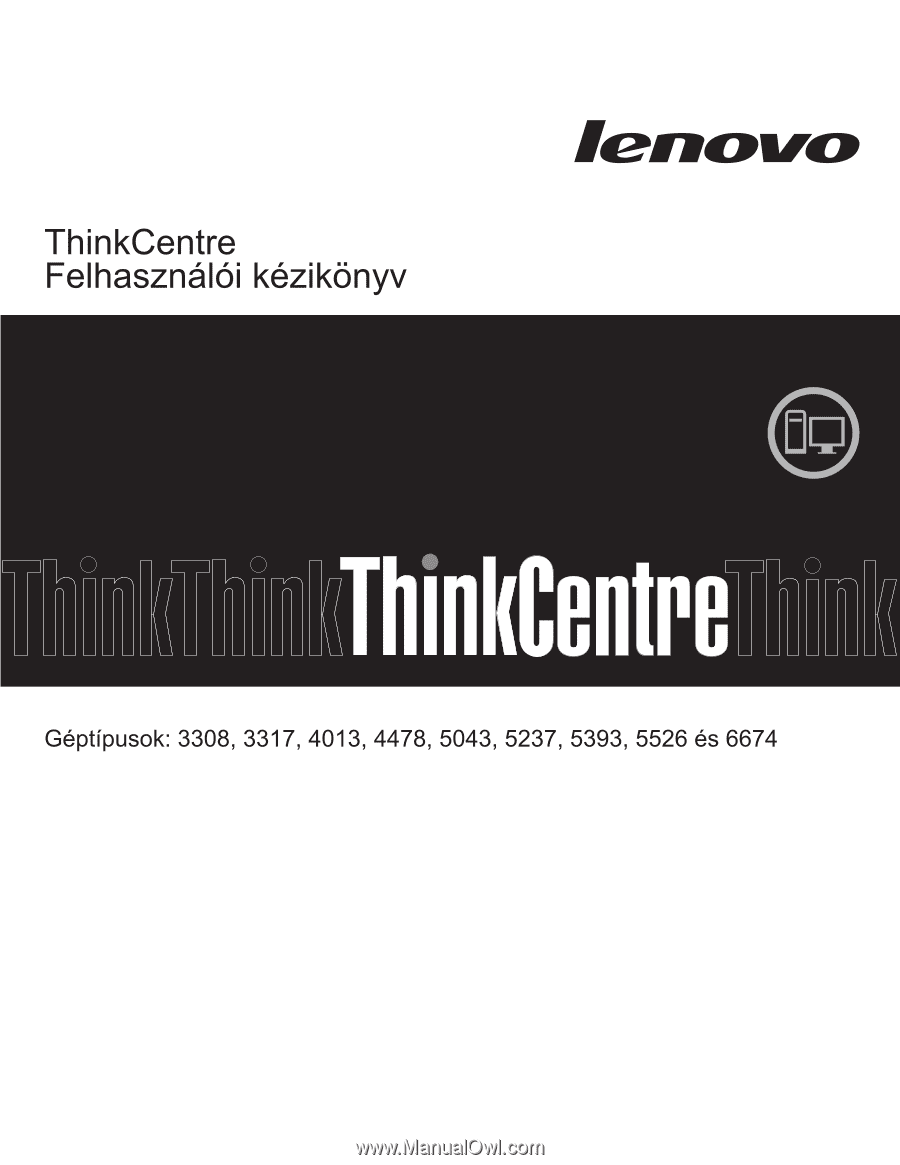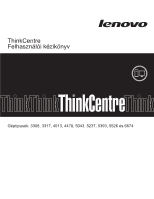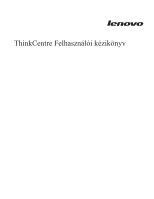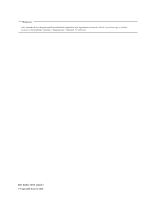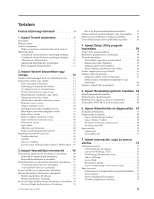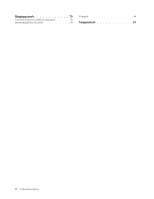Lenovo ThinkCentre A63 (Hungarian) User Guide
Lenovo ThinkCentre A63 Manual
 |
View all Lenovo ThinkCentre A63 manuals
Add to My Manuals
Save this manual to your list of manuals |
Lenovo ThinkCentre A63 manual content summary:
- Lenovo ThinkCentre A63 | (Hungarian) User Guide - Page 1
- Lenovo ThinkCentre A63 | (Hungarian) User Guide - Page 2
- Lenovo ThinkCentre A63 | (Hungarian) User Guide - Page 3
ThinkCentre Felhasználói kézikönyv - Lenovo ThinkCentre A63 | (Hungarian) User Guide - Page 4
Megjegyzés Jelen információk és a tárgyalt termék használatának megkezdése előtt figyelmesen olvassa el a ThinkCentre Biztonsági és jótállási kézikönyv című kiadványt, valamint a "Megjegyzések" oldalszám: 79 című részt. Első kiadás (2010. január) © Copyright Lenovo 2010. - Lenovo ThinkCentre A63 | (Hungarian) User Guide - Page 5
. . 64 Helyreállítás POST/BIOS frissítési hiba esetén . . . . 64 6. fejezet Hibaelhárítás és diagnosztika 67 Alapszintű hibaelhárítás 67 Diagnosztikai programok 68 Lenovo ThinkVantage Toolbox 68 Lenovo System Toolbox 68 PC-Doctor for Rescue and Recovery 69 PC-Doctor for DOS 69 Egér tisztítása - Lenovo ThinkCentre A63 | (Hungarian) User Guide - Page 6
Megjegyzések 79 Televíziós kimenetre vonatkozó megjegyzés . . . . . 80 Európai megfelelési CE jelölés 80 Védjegyek 80 Tárgymutat 81 iv Felhasználói kézikönyv - Lenovo ThinkCentre A63 | (Hungarian) User Guide - Page 7
kat. A biztonsággal kapcsolatos legfrissebb információkat a termékhez kapott ThinkCentre Biztonsági és jótállási kézikönyv tartalmazza. Ezen biztonsági informá személyi sérülések és/vagy a termék megsérülésének kockázatát. Ha a ThinkCentre Biztonsági és jótállási kézikönyv, egyetlen példánya sem áll - Lenovo ThinkCentre A63 | (Hungarian) User Guide - Page 8
vi Felhasználói kézikönyv - Lenovo ThinkCentre A63 | (Hungarian) User Guide - Page 9
a Video Graphics Array (VGA) és a Digital Visual Interface (DVI) csatlakozóhoz v PCI (Peripheral Component Interconnect) Express x16 grafikus kártyahely az alaplapon diszkrét grafikus kártyához © Copyright Lenovo 2010 1 - Lenovo ThinkCentre A63 | (Hungarian) User Guide - Page 10
v Automatikus indítás bekapcsoláskor v Desktop Management Interface (DMI) v Betölt System Management (SM), Basic Input/Output System (BIOS) és SM szoftver v Wake on LAN audio csatlakozó az előlapon (fejhallgató- és mikrofon csatlakozó) v Három audio csatlakozó a hátlapon (audio vonalbemeneti, audio - Lenovo ThinkCentre A63 | (Hungarian) User Guide - Page 11
modelleken) v Bekapcsolási jelszó (POP), valamint adminisztrátori jelszó a BIOS eléréséhez v Indítási sorrend vezérlése v Indítás billentyűzet nyomdába kerülésekor. Lehet, hogy a kézikönyv kiadása után a Lenovo további operációs rendszereket is kompatibilisnek talál. A lista ezért változhat. - Lenovo ThinkCentre A63 | (Hungarian) User Guide - Page 12
Műszaki adatok Ez a rész felsorolja a számítógép fizikai műszaki adatait. Méretek Szélesség: 175 mm (6,9 hüvelyk) Magasság: 412 mm (16,2 hüvelyk) Mélység: 442 mm (17,4 hüvelyk) Tömeg Maximális konfiguráció a szállításkor: 11 kg (24,3 font) Környezet Levegőhőmérséklet: Működés során: 10° - 35°C (50° - Lenovo ThinkCentre A63 | (Hungarian) User Guide - Page 13
ése érdekében. A számítógéppel biztosított szoftverprogramok a modelltípustól és az operációs rendszertől függően nagyon változók lehetnek. Lenovo ThinkVantage Tools: A Lenovo ThinkVantage® Tools program elvezeti Önt az információforrások gazdájához, továbbá elősegíti a munkáját könnyebbé és biztons - Lenovo ThinkCentre A63 | (Hungarian) User Guide - Page 14
özvezérlő programokat, BIOS frissítéseket és egyéb, Lenovo által előre telepített Windows Vista vagy Windows XP operációs rendszerrel ellátott számítógépeken áll rendelkezésre. PC-Doctor for Rescue and Recovery A PC-Doctor for Rescue and Recovery diagnosztikai program előre telepítve van ThinkCentre - Lenovo ThinkCentre A63 | (Hungarian) User Guide - Page 15
elindítani a Windows operációs rendszert. További információk: "PC-Doctor for Rescue and Recovery" oldalszám: 69. Adobe Reader Az Adobe Reader rkezik, amelynek segítségével felismerheti és megszüntetheti a vírusokat. A Lenovo egy teljes antivírus szoftver változatot biztosít a számítógépen, 30 napos - Lenovo ThinkCentre A63 | (Hungarian) User Guide - Page 16
ja 4 PS/2 billentyűzetcsatlakozó 5 DVI monitor csatlakozó 6 Soros port 7 VGA monitor csatlakozó 8 USB csatlakozók (4) 9 Mikrofon csatlakozó 10 Audio vonal-ki csatlakozó 11 Audio vonal-be csatlakozó 12 PCI Express x16 grafikus kártyahely 13 PCI Express x1 kártyahely (2) 14 PCI kártyahely 15 Ethernet - Lenovo ThinkCentre A63 | (Hungarian) User Guide - Page 17
ív sztereó hangszórók (hangszórók beépített erősítővel), fejhallgatók, multimédia billentyűzetek, sztereó rendszerek, illetve egyéb felvevő eszközök audio vonal-be csatlakozói felé. DVI monitor csatlakozó DVI monitor, vagy DVI monitor csatlakozóját használó más eszközök csatlakoztatására használj - Lenovo ThinkCentre A63 | (Hungarian) User Guide - Page 18
Alkotórészek elhelyezkedése A 3. ábra: a számítógép különféle alkotórészeinek elhelyezkedését mutatja be. "Számítógép borításának eltávolítása" oldalszám: 14 ismerteti a számítógép borítójának eltávolítását és a belső részek elérhetőségét. 3. ábra: Alkotórészek elhelyezkedése 1 Hűtőborda és ventilá - Lenovo ThinkCentre A63 | (Hungarian) User Guide - Page 19
ülső USB csatlakozó 13 Soros (COM 2) csatlakozó 14 PCI kártyahely 15 Tápventilátor csatlakozója 16 Belső hangszóró csatlakozója 17 Elülső audio csatlakozó 18 PCI Express x1 kártyahely (2) 19 PCI Express x16 grafikus kártyahely 20 Rendszerventilátor csatlakozója 21 4 tűs tápcsatlakozó Belső meghajt - Lenovo ThinkCentre A63 | (Hungarian) User Guide - Page 20
vonatkozó utasításokat. 5. ábra: mutatja be a meghajtórekeszek elhelyezkedését. 5. ábra: Meghajtórekeszek elhelyezkedése 1 1. rekesz - Optikai meghajtó rekesz (telepített optikai meghajtóval) 2 2. rekesz - Optikai meghajtó rekesz 3 3. rekesz - Kártyaolvasó (egyes modelleken) 4 4. rekesz - Másodlagos - Lenovo ThinkCentre A63 | (Hungarian) User Guide - Page 21
nek képességeit memóriamodulok, PCI kártyák vagy meghajtók hozzáadásával bővítheti. Karbantarthatja a meghibásodott hardver cseréjével. Megjegyzések: 1. Csak Lenovo által szállított számítógép alkatrészeket használjon! 2. Tartozék beszerelésekor vagy cseréjekor használja fel az itt leírtakat - Lenovo ThinkCentre A63 | (Hungarian) User Guide - Page 22
nem értelmezte a számítógéppel együtt érkezett "Fontos biztonsági előírásokat" a ThinkCentre Biztonsági és jótállási kézikönyvben. A ThinkCentre Biztonsági és jótállási kézikönyv a következő címen szerezhető be: http://www.lenovo.com/support Az alábbi szakasz leírja a számítógép borításának eltávol - Lenovo ThinkCentre A63 | (Hungarian) User Guide - Page 23
értelmezte a számítógéppel együtt érkezett "Fontos biztonsági előírásokat" a ThinkCentre Biztonsági és jótállási kézikönyvben. A ThinkCentre Biztonsági és jótállási kézikönyv a következő címen szerezhető be: http://www.lenovo.com/support Az alábbi szakasz leírja az előlap levételét és visszahelyez - Lenovo ThinkCentre A63 | (Hungarian) User Guide - Page 24
3. Vegye le az előlapot a baloldalon lévő három műanyag fül felengedésével, és az előlap kifelé irányuló elfordításával. 7. ábra: Előlap eltávolítása 4. Az előlap felszereléséhez illessze az előlap jobb oldalán lévő három műanyag fület a házon található megfelelő nyílásokhoz, majd forgassa befelé az - Lenovo ThinkCentre A63 | (Hungarian) User Guide - Page 25
értelmezte a számítógéppel együtt érkezett "Fontos biztonsági előírásokat" a ThinkCentre Biztonsági és jótállási kézikönyvben. A ThinkCentre Biztonsági és jótállási kézikönyv a következő címen szerezhető be: http://www.lenovo.com/support Az alábbi szakasz leírja a PCI kártya telepítését vagy cser - Lenovo ThinkCentre A63 | (Hungarian) User Guide - Page 26
5. Ha telepíti a PCI kártyát, távolítsa el a megfelelő PCI kártyahely fém borítóját. PCI kártya cseréje esetén keresse meg a megfelelő PCI kártyahelyet az alaplapon, és vegye ki a pillanatnyilag telepített régi kártyát. Lásd: "Alkatrészek elhelyezkedése az alaplapon" oldalszám: 11. Megjegyzések: a. - Lenovo ThinkCentre A63 | (Hungarian) User Guide - Page 27
értelmezte a számítógéppel együtt érkezett "Fontos biztonsági előírásokat" a ThinkCentre Biztonsági és jótállási kézikönyvben. A ThinkCentre Biztonsági és jótállási kézikönyv a következő címen szerezhető be: http://www.lenovo.com/support Az alábbi szakasz leírja a memóriamodul telepítését vagy cser - Lenovo ThinkCentre A63 | (Hungarian) User Guide - Page 28
Memóriamodul telepítéséhez vagy cseréjéhez végezze el a következőket: 1. Vegye ki a meghajtókból az adathordozókat, és kapcsolja ki az összes csatlakoztatott eszközt és magát a számítógépet is. Húzza ki az összes tápkábelt az elektromos csatlakozókból, és húzza ki az összes kábelt a számítógépből is - Lenovo ThinkCentre A63 | (Hungarian) User Guide - Page 29
a számítógéppel együtt érkezett "Fontos biztonsági előírásokat" a ThinkCentre Biztonsági és jótállási kézikönyvben. A ThinkCentre Biztonsági és jótállási kézikönyv a következő címen szerezhető be: http://www.lenovo.com/support Az alábbi szakasz leírja a tápegység-szerelvény cseréjét. A tápegys - Lenovo ThinkCentre A63 | (Hungarian) User Guide - Page 30
, hogy a tápegységen lévő csavarhelyek illeszkedjenek a fémkereten lévő lyukakhoz. 8. Csavarja vissza az új tápegység-szerelvényt rögzítő négy csavart. Megjegyzés: Csak Lenovo által szállított csavarokat használjon! 9. Dugja be az új tápegység-szerelvény összes kábelét az alaplapon és a meghajtókon - Lenovo ThinkCentre A63 | (Hungarian) User Guide - Page 31
rtelmezte a számítógéppel együtt érkezett "Fontos biztonsági előírásokat" a ThinkCentre Biztonsági és jótállási kézikönyvben. A ThinkCentre Biztonsági és jótállási kézikönyv a következő címen szerezhető be: http://www.lenovo.com/support Az alábbi szakasz leírja a hűtőborda és a ventilátor szerelvény - Lenovo ThinkCentre A63 | (Hungarian) User Guide - Page 32
6. Csavarja ki a négy csavart 1 , amelyek rögzítik a hűtőbordát és a ventilátor szerelvényt az alaplaphoz. Megjegyzés: Óvatosan csavarja ki a négy csavart az alaplapból, kerülve, hogy bármi megsérüljön. A négy csavar nem vehető ki a hűtőbordából és a ventilátor szerelvényből. 16. ábra: A hűtőbordát - Lenovo ThinkCentre A63 | (Hungarian) User Guide - Page 33
ppel együtt érkezett "Fontos biztonsági előírásokat" a ThinkCentre Biztonsági és jótállási kézikönyvben. A ThinkCentre Biztonsági és jótállási kézikönyv a következő címen szerezhető be: http://www.lenovo.com/support Az alábbi szakasz leírja a mikroprocesszor cseréjét. FIGYELMEZTETÉS: A hűtőborda - Lenovo ThinkCentre A63 | (Hungarian) User Guide - Page 34
7. Emelje meg a kis kart 1 , hogy felszabadítsa az alaphoz rögzített mikroprocesszort 2 . 8. Egyenesen felfelé emelve vegye ki a mikroprocesszort a foglalatából. 17. ábra: oldalszám: 27 mutatja a műveletet. Megjegyzések: a. A saját gépében található mikroprocesszor és annak foglalata eltérhet az itt - Lenovo ThinkCentre A63 | (Hungarian) User Guide - Page 35
d. Ne tegyen semmit a mikroprocesszor foglalatára, amíg az szabadon van. A foglalat érintkezőit tisztán kell tartani. 17. ábra: A mikroprocesszor kiszerelése 9. Győződjön meg arról, hogy a kis kar felemelt helyzetben van. 10. Vegye le a védőborítót, amely védi az új mikroprocesszor aranyozott é - Lenovo ThinkCentre A63 | (Hungarian) User Guide - Page 36
nem értelmezte a számítógéppel együtt érkezett "Fontos biztonsági előírásokat" a ThinkCentre Biztonsági és jótállási kézikönyvben. A ThinkCentre Biztonsági és jótállási kézikönyv a következő címen szerezhető be: http://www.lenovo.com/support Az alábbi szakasz leírja az optikai meghajtó cseréjét. Az - Lenovo ThinkCentre A63 | (Hungarian) User Guide - Page 37
6. Szerelje fel a tartókeretet 1 az új optikai meghajtó oldalára. Majd elölről tolja be az új optikai meghajtót a helyére, amíg be nem pattan. 19. ábra: Optikai meghajtó beszerelése 7. Csatlakoztassa a jel- és tápkábeleket az új optikai meghajtó hátuljához. Lásd: "SATA meghajtó csatlakoztatása". 8. - Lenovo ThinkCentre A63 | (Hungarian) User Guide - Page 38
rtelmezte a számítógéppel együtt érkezett "Fontos biztonsági előírásokat" a ThinkCentre Biztonsági és jótállási kézikönyvben. A ThinkCentre Biztonsági és jótállási kézikönyv a következő címen szerezhető be: http://www.lenovo.com/support Az alábbi szakasz leírja az elsődleges merevlemez meghajtó cser - Lenovo ThinkCentre A63 | (Hungarian) User Guide - Page 39
5. Nyomja a kék kioldó fület 1 lefelé, csúsztassa a merevlemez rekeszt 2 hátrafelé, majd fordítsa kifelé, hogy ki tudja venni a fémházból. Majd a kék fogantyú 3 meghúzásával szabadítsa ki és vegye ki a merevlemez meghajtót a rekeszből. 22. ábra: Elsődleges merevlemez meghajtó kiszerelése 6. A kék mű - Lenovo ThinkCentre A63 | (Hungarian) User Guide - Page 40
9. Igazítsa a meghajtórekesz forgótüskéjét a felső meghajtórekeszben lévő nyílásba 1 , ahogy 24. ábra: mutatja. Azután csúsztassa be a helyére az új merevlemez meghajtóval felszerelt rekeszt a fémházban. 10. Csatlakoztassa a jel- és tápkábeleket az új merevlemez meghajtó hátuljához. Lásd: "SATA - Lenovo ThinkCentre A63 | (Hungarian) User Guide - Page 41
számítógéppel együtt érkezett "Fontos biztonsági előírásokat" a ThinkCentre Biztonsági és jótállási kézikönyvben. A ThinkCentre Biztonsági és jótállási kézikönyv a következő címen szerezhető be: http://www.lenovo.com/support Megjegyzés: Modelltől függően lehet, hogy számítógépe másodlagos merevlemez - Lenovo ThinkCentre A63 | (Hungarian) User Guide - Page 42
5. Nyomja meg a kék kioldó gombot 1 , amely szabaddá teszi a rekeszt a fémkerettől. Azután emelje fel a merevlemez meghajtó rekeszét, és vegye ki az egészet a fémházból. 25. ábra: A másodlagos merevlemez meghajtó kiszerelése 6. Majd a kék fogantyú meghúzásával óvatosan vegye ki a merevlemez meghajt - Lenovo ThinkCentre A63 | (Hungarian) User Guide - Page 43
27. ábra: A másodlagos merevlemez meghajtó beszerelése 11. Nyomja addig lefelé a merevlemez meghajtó rekeszét, amíg helyére nem pattan. 28. ábra: Másodlagos merevlemez meghajtó rögzítése a helyén 12. Csatlakoztassa a jel- és tápkábeleket az új merevlemez meghajtó hátuljához. Lásd: "SATA meghajtó - Lenovo ThinkCentre A63 | (Hungarian) User Guide - Page 44
a számítógéppel együtt érkezett "Fontos biztonsági előírásokat" a ThinkCentre Biztonsági és jótállási kézikönyvben. A ThinkCentre Biztonsági és jótállási kézikönyv a következő címen szerezhető be: http://www.lenovo.com/support A modelltípustól függően elképzelhető, hogy számítógépe kártyaolvasóval - Lenovo ThinkCentre A63 | (Hungarian) User Guide - Page 45
5. Nyomja meg a kioldó gombot 1 , és csúsztassa ki előrefelé a kártyaolvasót a számítógépből. 29. ábra: Kártyaolvasó kiszerelése 6. Vegye le a rögzítő reteszt 1 a régi kártyaolvasóról, és tegye át az újra. Majd csúsztassa be az új kártyaolvasót a meghajtó rekeszbe, amíg be nem pattan a helyére. 30 - Lenovo ThinkCentre A63 | (Hungarian) User Guide - Page 46
értelmezte a számítógéppel együtt érkezett "Fontos biztonsági előírásokat" a ThinkCentre Biztonsági és jótállási kézikönyvben. A ThinkCentre Biztonsági és jótállási kézikönyv a következő címen szerezhető be: http://www.lenovo.com/support A modelltípustól függően elképzelhető, hogy számítógépe elüls - Lenovo ThinkCentre A63 | (Hungarian) User Guide - Page 47
5. Oldja ki a két fület 1 , amely a fémkerethez rögzíti az elülső ventilátor szerelvényt, majd teljes egészében vegye ki a szerelvényt a fémkeretből. 31. ábra: Elülső ventilátor szerelvény kiszerelése 2. fejezet Hardver beszerelése vagy cseréje 39 - Lenovo ThinkCentre A63 | (Hungarian) User Guide - Page 48
6. Helyezze be az új elülső ventilátor szerelvény két fülét 2 a fémkeret megfelelő nyílásaiba. Azután nyomja át a másik két fület is 1 a másik két nyíláson, amíg stabilan nem rögzítődik a helyén az elülső ventilátor szerelvény. 32. ábra: Elülső ventilátor szerelvény beszerelése 7. Dugja be az új elü - Lenovo ThinkCentre A63 | (Hungarian) User Guide - Page 49
nem értelmezte a számítógéppel együtt érkezett "Fontos biztonsági előírásokat" a ThinkCentre Biztonsági és jótállási kézikönyvben. A ThinkCentre Biztonsági és jótállási kézikönyv a következő címen szerezhető be: http://www.lenovo.com/support Az alábbi szakasz leírja a hátsó ventilátor szerelvényének - Lenovo ThinkCentre A63 | (Hungarian) User Guide - Page 50
értelmezte a számítógéppel együtt érkezett "Fontos biztonsági előírásokat" a ThinkCentre Biztonsági és jótállási kézikönyvben. A ThinkCentre Biztonsági és jótállási kézikönyv a következő címen szerezhető be: http://www.lenovo.com/support Az alábbi szakasz leírja a billentyűzet cseréjét. 42 Felhaszn - Lenovo ThinkCentre A63 | (Hungarian) User Guide - Page 51
és nem értelmezte a számítógéppel együtt érkezett "Fontos biztonsági előírásokat" a ThinkCentre Biztonsági és jótállási kézikönyvben. A ThinkCentre Biztonsági és jótállási kézikönyv a következő címen szerezhető be: http://www.lenovo.com/support Az alábbi szakasz leírja az egér cseréjét. Az egér cser - Lenovo ThinkCentre A63 | (Hungarian) User Guide - Page 52
4. Dugja be az új egér kábelét a számítógép megfelelő csatlakozójába. Az egér PS/2 egércsatlakozóhoz 1 vagy USB csatlakozóhoz 2 csatlakozhat. Attól függően, hogy az egeret hová szeretné csatlakoztatni, olvassa el a "Csatlakozók elhelyezkedése a számítógép előlapján" oldalszám: 7 vagy a "Csatlakozók - Lenovo ThinkCentre A63 | (Hungarian) User Guide - Page 53
ő programok beszerzése A nem előre telepített operációs rendszerekhez az eszközvezérlő programokat a világhálón szerezheti be, a http://www.lenovo.com/support címen. A telepítési útmutatást az eszközvezérlő programokhoz biztosított readme fájlok tartalmazzák. Biztonsági tartozékok beszerelése Számos - Lenovo ThinkCentre A63 | (Hungarian) User Guide - Page 54
éphez is használnak. Közvetlenül megrendelheti a beépített kábelzárt a Lenovotól, ha rákeres a Kensington kifejezésre a következő helyen: http://www.lenovo.com/support Megjegyzés: Győződjön meg róla, hogy a felszerelt biztonsági kábel és az egyéb számítógépkábelek nem zavarják egymást. 38. ábra - Lenovo ThinkCentre A63 | (Hungarian) User Guide - Page 55
Lakatfül A számítógép lakatfüllel van felszerelve, ami megakadályozza a számítógép borítójának levételét, ha a lakat a fülbe van akasztva. 39. ábra: Lakatfül felszerelése Jelszavas védelem A jogosulatlan számítógép-használat megakadályozására állítson be jelszót a Setup Utility programban. A sz - Lenovo ThinkCentre A63 | (Hungarian) User Guide - Page 56
7. Tegye vissza a számítógép borítását, és dugja vissza a számítógép és a monitor tápkábeleit. Lásd: "Alkatrészcsere befejezése" oldalszám: 44. 8. Kapcsolja be a számítógépet és hagyja bekapcsolva megközelítőleg 10 másodpercig. Azután, a főkapcsolót megközelítőleg öt másodpercig lenyomva tartva - Lenovo ThinkCentre A63 | (Hungarian) User Guide - Page 57
3. fejezet Helyreállítási információk Ez a fejezet tájékoztatást nyújt a Lenovo által biztosított helyreállítási megoldásokról. Ez a fejezet a következő témakörökből áll: v "Helyreállítási esetén csak lemezek segítségével hozhatja létre a helyreállítási adathordozókat. © Copyright Lenovo 2010 49 - Lenovo ThinkCentre A63 | (Hungarian) User Guide - Page 58
v A helyreállítási adathordozó létrehozásához Windows 7 operációs rendszer esetén kattintson a Start → Minden program → Lenovo ThinkVantage Tools → Gyári helyreállító lemezek elemekre. Azután kövesse a képernyőn megjelenő utasításokat. v A Product Recovery lemezek létrehozásához Windows Vista operá - Lenovo ThinkCentre A63 | (Hungarian) User Guide - Page 59
grehajtása Rescue and Recovery programmal Windows 7 operációs rendszer esetén: 1. A Windows munkaasztalon kattintson a Start → Minden program → Lenovo ThinkVantage Tools → Fejlett rendszermentés és visszaállítás elemekre. Megnyílik a Rescue and Recovery program. 2. A Rescue and Recovery fő ablakban - Lenovo ThinkCentre A63 | (Hungarian) User Guide - Page 60
2. A Rescue and Recovery fő ablakban kattintson a Fejlett Rescue and Recovery indítása menüpontra. 3. Kattintson a Rendszer helyreállítása biztonsági mentésből ikonra. 4. Kövesse a képernyőn megjelenő utasításokat. v Helyreállítási művelet végrehajtása Rescue and Recovery programmal Windows Vista - Lenovo ThinkCentre A63 | (Hungarian) User Guide - Page 61
bármilyen típusú CD vagy DVD meghajtóban elindítható. 3. Futtathatja a PC-Doctor for Rescue and Recovery diagnosztikai programot is, miután visszaállította a A Windows munkaasztalon kattintson a Start → Minden program → Lenovo ThinkVantage Tools → Fejlett rendszermentés és visszaállítás elemekre. - Lenovo ThinkCentre A63 | (Hungarian) User Guide - Page 62
2. A Rescue and Recovery fő ablakban kattintson a Fejlett Rescue and Recovery indítása menüpontra. 3. Kattintson a Mentési adathordozó létrehozása ikonra. Megnyílik a Rescue and Recovery adathordozó létrehozása ablak. 4. A Mentési adathordozó területen válassza ki a létrehozni kívánt mentési - Lenovo ThinkCentre A63 | (Hungarian) User Guide - Page 63
öz tartozó eszközvezérlők a számítógép merevlemezén (általában a C: meghajtón) az SWTOOLS\DRIVERS alkönyvtárban találhatók. A gyárilag telepített eszközök legfrissebb eszközvezérlői az alábbi helyen is elérhetőek: http://www.lenovo.com/support. A többi eszközvezérlő az egyes eszközökkel együtt száll - Lenovo ThinkCentre A63 | (Hungarian) User Guide - Page 64
a DRIVERS mappát. A DRIVERS mappában számos almappa található, melyek neve a számítógépre telepített különféle eszközök nevének felel meg (például AUDIO vagy ó vagy USB merevlemez) nincs beállítva első indítási eszközként a BIOS indítási sorrendjében. További információkat itt talál: "Mentési eszk - Lenovo ThinkCentre A63 | (Hungarian) User Guide - Page 65
Fontos, hogy minél előbb létrehozza a mentési adathordozót, a Recovery Repair hajlékonylemezt, valamint a helyreállítási adathordozót, és biztonságos helyen tárolja azokat. 3. fejezet Helyreállítási információk 57 - Lenovo ThinkCentre A63 | (Hungarian) User Guide - Page 66
58 Felhasználói kézikönyv - Lenovo ThinkCentre A63 | (Hungarian) User Guide - Page 67
ához. Azonban, a jelszó használata növeli a számítástechnika biztonságát. Ha mégis valamely jelszó beállítása mellett dönt, olvassa el az alábbi részeket. © Copyright Lenovo 2010 59 - Lenovo ThinkCentre A63 | (Hungarian) User Guide - Page 68
Jelszavakkal kapcsolatos megfontolások A jelszó akár 16 (1-től 16-ig) alfabetikus és numerikus karakter kombinációjából állhat. Biztonsági okokból ajánlatos erős jelszót használni, amit nem könnyű megfejteni. Az erős jelszó beállításához alkalmazza a következő irányelveket: v A jelszó legalább nyolc - Lenovo ThinkCentre A63 | (Hungarian) User Guide - Page 69
Eszköz engedélyezése vagy letiltása Az alábbi szakasz ismerteti azokat az utasításokat, amelyekkel engedélyezheti vagy letilthatja a felhasználói hozzáférést egy eszközhöz. SATA Controller Serial Port1 Address USB Setup Amikor ez az opció Tiltott, akkor a SATA csatlakozókhoz csatlakoztatott ö - Lenovo ThinkCentre A63 | (Hungarian) User Guide - Page 70
3. Válassza ki a kívánt indítási eszközt a Startup Device Menu elemei közül, majd a kezdéshez nyomja meg az Entert. Megjegyzés: Azzal, hogy kiválaszt egy indítási eszközt a Startup Device Menu elemei közül, nem módosítja tartósan az indítási sorrendet. Indítási eszköz sorrendjének megtekintése vagy - Lenovo ThinkCentre A63 | (Hungarian) User Guide - Page 71
segítségével. A rendszer programjának frissítései az alábbi helyen érhetők el: http://www.lenovo.com/support BIOS frissítése (flash) lemezről: 1. Kapcsolja ki a számítógépet. 2. Ismételten nyomja le és engedje fel az F12 billentyűt, amikor bekapcsolja a számítógépet. Amikor megjelenik a Startup - Lenovo ThinkCentre A63 | (Hungarian) User Guide - Page 72
előzetes bejelentés nélkül változhat, beleértve a következő eljárás leírásában való hivatkozások tartalma is. BIOS frissítése (flash) az operációs rendszerből: 1. Menjen a http://www.lenovo.com/support címre. 2. Keresse meg a géptípusnak megfelelő letölthető fájlokat az alábbiak szerint: a. Írja be - Lenovo ThinkCentre A63 | (Hungarian) User Guide - Page 73
űt. 9. A Startup Device Menu (Indítási eszköz menü) ablakban válassza ki az optikai meghajtót első betöltő eszköznek. 10. Tegye be a POST/BIOS frissítés (flash frissítés) lemezét az optikai meghajtóba, és nyomja meg az Enter billentyűt. A helyreállítás elkezdődik. A helyreállítási szekció 2-3 percbe - Lenovo ThinkCentre A63 | (Hungarian) User Guide - Page 74
66 Felhasználói kézikönyv - Lenovo ThinkCentre A63 | (Hungarian) User Guide - Page 75
ációkat, valamint a szervizek és ügyfélszolgálatok telefonszámainak felsorolását a termékhez kapott ThinkCentre Biztonsági és jótállási kézikönyv tartalmazza. Tünet A számítógép nem indul el a USB csatlakozó). v Az egér tiszta. Lásd: "Egér tisztítása" oldalszám: 70. © Copyright Lenovo 2010 67 - Lenovo ThinkCentre A63 | (Hungarian) User Guide - Page 76
(akkor használhatja, ha nem tudja elindítani a Windows operációs rendszert) Megjegyzések: 1. A PC-Doctor for DOS diagnosztikai program letölthető a http://www.lenovo.com/support címről. További tájékoztatás: "PC-Doctor for DOS" oldalszám: 69. 2. Ha nem sikerül elkülönítenie és megoldania a probl - Lenovo ThinkCentre A63 | (Hungarian) User Guide - Page 77
munkaterület. Lásd: "Mentési adathordozó létrehozása és használata" oldalszám: 53. PC-Doctor for DOS PC-Doctor for DOS diagnosztikai program legújabb változata letölthető a http://www.lenovo.com/support címről. A PC-Doctor for DOS diagnosztikai program és a Windows operációs rendszer futása egymást - Lenovo ThinkCentre A63 | (Hungarian) User Guide - Page 78
A diagnosztikai program futtatása diagnosztikai lemezről Ez a szakasz ismerteti, hogyan lehet futtatni a diagnosztikai programot a létrehozott diagnosztikai lemezről. A diagnosztikai program futtatása a létrehozott diagnosztikai lemezről: 1. Ismételten nyomja le és engedje fel az F12 billentyűt, - Lenovo ThinkCentre A63 | (Hungarian) User Guide - Page 79
Nem optikai egér A következő illusztráció bemutatja a nem-optikai egér alkotórészeit. Megjegyzés: Elképzelhető, hogy az ábra nem pontosan egyezik az Ön egerével. 1 Tartógyűrű 2 Golyó 3 Műanyag hengerek 4 Golyórekesz A nem optikai egér egy golyót használ a mutató irányításához. Ha a mutató a képerny - Lenovo ThinkCentre A63 | (Hungarian) User Guide - Page 80
11. Dugja vissza az egér kábelét a számítógépbe. 12. Kapcsolja be a számítógépet. 72 Felhasználói kézikönyv - Lenovo ThinkCentre A63 | (Hungarian) User Guide - Page 81
álható, előre telepített Online kézikönyvek mappája tartalmazza a ThinkCentre Felhasználói kézikönyvet, amely segítséget nyújt a számítógép 2. A kiadványok elérhetők egyéb nyelveken a Lenovo támogatási webhelyén: http://www.lenovo.com/support 3. Ha más nyelvű Adobe Reader programot szeretne telepí - Lenovo ThinkCentre A63 | (Hungarian) User Guide - Page 82
tott számítógépeken áll rendelkezésre. A Lenovo Welcome program ismertet néhány beépített innovatív Lenovo kiegészítőt, és végigvezeti néhány fontos kifejezés megkereséséhez. Biztonság és jótállás A számítógéppel érkezett ThinkCentre Biztonsági és jótállási kézikönyv tartalmazza a biztonsági, jótáll - Lenovo ThinkCentre A63 | (Hungarian) User Guide - Page 83
vonatkozó utasításokat. A legfrissebb technikai információk, valamint az eszközvezérlő programok és a frissítések elérhető és letölthetők a Lenovo webhelyén: http://www.lenovo.com/support Szerviz hívása A jótállási idő alatt az Ügyfélszolgálaton keresztül telefonos tájékoztatást és segítséget kaphat - Lenovo ThinkCentre A63 | (Hungarian) User Guide - Page 84
vagy használata, valamint nem garanciális Lenovo alkatrészek v Szoftverhiba forrásának azonosítása v BIOS konfigurálás, mint a telepítés vagy a friss .lenovo.com/support címre, és kattintson a Terméktámogatási telefonszámok listája elemre, vagy pedig nézze meg a számítógéppel szállított ThinkCentre - Lenovo ThinkCentre A63 | (Hungarian) User Guide - Page 85
(http://support.microsoft.com/directory) vagy lépjen kapcsolatba a terméktámogatási központtal. Előfordulhat, hogy régiótól függően változhat. A szolgáltatásokkal kapcsolatos további információkat megtalálja a Lenovo címén: http://www.lenovo.com 7. fejezet Információk, súgó és szerviz elérése 77 - Lenovo ThinkCentre A63 | (Hungarian) User Guide - Page 86
78 Felhasználói kézikönyv - Lenovo ThinkCentre A63 | (Hungarian) User Guide - Page 87
ket, szolgáltatást vagy lehetőséget. Az adott országokban rendelkezésre álló termékekről és szolgáltatásokról a helyi Lenovo képviseletek szolgálnak felvilágosítással. A Lenovo termékekre, programokra vagy szolgáltatásokra vonatkozó hivatkozások sem állítani, sem sugallni nem kívánják, hogy az adott - Lenovo ThinkCentre A63 | (Hungarian) User Guide - Page 88
ad. A visszafejtés és a szétszerelés tiltott. Európai megfelelési CE jelölés Védjegyek A Lenovo, a Lenovo logó, a PS/2, a Rescue and Recovery, a ThinkCentre és a ThinkVantage kifejezések a Lenovo védjegyei az Egyesült Államokban és/vagy más országokban. A Microsoft, a Windows és a Windows Vista - Lenovo ThinkCentre A63 | (Hungarian) User Guide - Page 89
flash 63 BIOS frissítése (flash) 64 BIOS, frissítés (flash) 63, 64 biztonság v engedélyezés vagy letiltás 61 kábelzár 46 lakatfül 47 tartozékok 3, 45 biztonsági információk 74 bővítés 2 C CMOS, törlés 47 CRU beszerelés befejezése 44 csere befejezése 44 © Copyright Lenovo 2010 CS csatlakozók előlap - Lenovo ThinkCentre A63 | (Hungarian) User Guide - Page 90
helyreállítás műveletek, rendszermentés és 51 POST/BIOS frissítési hiba esetén 64 problémák, megoldás Lenovo System Toolbox 68 Lenovo ThinkVantage Toolbox 68 Lenovo ThinkVantage Tools 73 Lenovo webhely 75 Lenovo egér 70 optikai meghajtó csere 28 P PC-Doctor for Rescue and Recovery 69 PCI kártya 17 - Lenovo ThinkCentre A63 | (Hungarian) User Guide - Page 91
áltatások 77 U, Ú újratelepítés eszközvezérlők 55 USB csatlakozó 9 Ü, Ű Ügyfélszolgálat 75 V védelem, jelszó 47 védjegyek 80 VGA monitor csatlakozó 9 video alrendszer 1 W webhely, Lenovo 75 Tárgymutató 83 - Lenovo ThinkCentre A63 | (Hungarian) User Guide - Page 92
84 Felhasználói kézikönyv - Lenovo ThinkCentre A63 | (Hungarian) User Guide - Page 93
- Lenovo ThinkCentre A63 | (Hungarian) User Guide - Page 94
Rendelési szám: 71Y9131 Nyomtatva Dániában (1P) P/N: 71Y9131